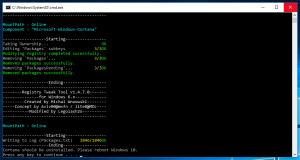Выпущена стабильная версия Microsoft Edge 111
Сейчас Microsoft выпускает новую стабильную версию Microsoft Edge 111.0.1661.41. Edge 111 поставляется с новой боковой панелью с Откройте для себя функцию, интеграция Microsoft Feed на странице новой вкладки, улучшения безопасности и политика удаления данных просмотра для режима IE.
Реклама

Что нового в Microsoft Edge 111
-
Новая боковая панель. В этой версии браузера боковая панель получила ряд новых функций и улучшений, направленных на повышение производительности и удобства. Это:
- Бинг Откройте для себя. Edge Copilot — это мощный инструмент, который помогает пользователям повысить свою производительность и эффективность. Он предлагает интеллектуальные предложения и подсказки, основанные на контексте веб-страницы и целях пользователя. Чтобы запустить Edge Copilot, вам нужно нажать на кнопку кнопка со значком Bing на панели инструментов браузера. С помощью этого инструмента вы сможете лучше составлять электронные письма, быстрее искать в Интернете и приобретать новые навыки.
- Улучшена видимость боковой панели.. Добавлена возможность автоматически скрывать боковую панель, чтобы вы могли максимально эффективно работать, не жертвуя реальным пространством на экране. Боковая панель будет скрываться, когда вы ее не используете, и снова появится, когда она вам понадобится.
- Улучшено взаимодействие с боковой панелью. Новая функция «Hover» позволяет пользователям открывать боковую панель, просто наведя курсор на значок Bing на панели инструментов. Эта функция повышает производительность и удобство работы пользователей, предоставляя простой и интуитивно понятный способ доступа к наиболее часто используемым инструментам.
- Интеграция Microsoft Feed на странице новой вкладки Edge в разделе Microsoft 365. Новый интерфейс был добавлен в раздел Microsoft 365 на новой вкладке в корпоративной версии Edge. Этот интерфейс основан на полной версии Microsoft Feed и предлагает контент для вашей наиболее продуктивной работы. Карточки с важными сообщениями электронной почты, недавними сайтами SharePoint, предстоящими событиями и задачами перемещены в правую часть страницы.
- Улучшенная интернет-безопасность Улучшения. Отныне этот режим поддерживает WebAssembly для macOS x64 и Linux x64. В будущем появится поддержка платформы ARM64.
- Новая политика для очистки данных просмотра в режиме IE при выходе из браузера.. InternetExplorerModeClearDataOnExitEnabled Политика управляет удалением истории посещенных страниц из Internet Explorer и режима Internet Explorer при каждом закрытии Microsoft Edge. Пользователи также могут настроить этот параметр в разделе «Конфиденциальность, поиск и службы» -> «Очистить данные просмотра веб-страниц для Internet Explorer».
Администраторы могут контролировать работу боковой панели с помощью следующих параметров:
- Если администраторы активируют боковую панель, пользователи смогут получить к ней доступ и к интерфейсу Edge Copilot. Боковая панель всегда будет отображаться в окне браузера. Когда вы нажмете кнопку Bing на панели инструментов, появится новый интерфейс «Обнаружение».
- Если вы выберете Не настроено, пользователи получат доступ к боковой панели и интерфейсу Edge Copilot, а также смогут настроить ее внешний вид, в том числе включить автоматическое скрытие.
- Если Неполноценный опция выбрана, боковая панель и Обнаружить интерфейс будет недоступен для пользователей. Вы не можете отключить Обнаружить и пока оставьте боковую панель включенной.
Новые политики
- InternetExplorerModeClearDataOnExitEnabled - Очищает историю для IE и режима IE каждый раз при выходе из браузера.
- MouseGestureEnabled - Включает поддержку жестов мыши.
- PrintPreviewStickySettings - Устанавливает параметры предварительного просмотра печати для фиксированного размера страницы.
Если вам понравилась эта статья, пожалуйста, поделитесь ею с помощью кнопок ниже. Это не потребует от вас многого, но поможет нам расти. Спасибо за вашу поддержку!
Реклама